אתה יכול להשתמש בזיהוי דיבור ב- Windows ו-להכתיב מסמך ב- MS Word, או דוא"ל ב- Outlook. תכונת התכתיב של Windows אינה הכלי הגדול ביותר למטרה זו. ליישומי MS Office אין תכונת הכתבה מובנית כך שזה באמת כל מה שאתה יכול להשתמש בו. אם בכל זאת לא ברצונך להשתמש בתוספים, תן הכתיבה מאת מיקרוסופט ניסיון. Dictate מאת מיקרוסופט הוא פרויקט ניסיוני שיצא זה עתה על ידי ענקית הטכנולוגיה. זה מאפשר לך להכתיב טקסט ב- MS Office. זיהוי הדיבור די טוב גם אם יש לך מבטא.
התקן דיקטט על ידי מיקרוסופט
בקר בקישור בסוף להורדת Dictate byמיקרוסופט. זה למעשה תוסף, אך עליך לזכור שאתה מוריד את הגירסה הנכונה, כלומר 32 סיביות או 64 סיביות עבור המערכת שלך. לאחר שתוריד אותו, התקן אותו כמו בכל אפליקציה.
להכתיב טקסט ב- MS Office
לאחר התקנת Dictate, פתח כל יישום MS Office. תראה כרטיסייה חדשה על הסרט בשם Dictation. בחר כרטיסייה זו.
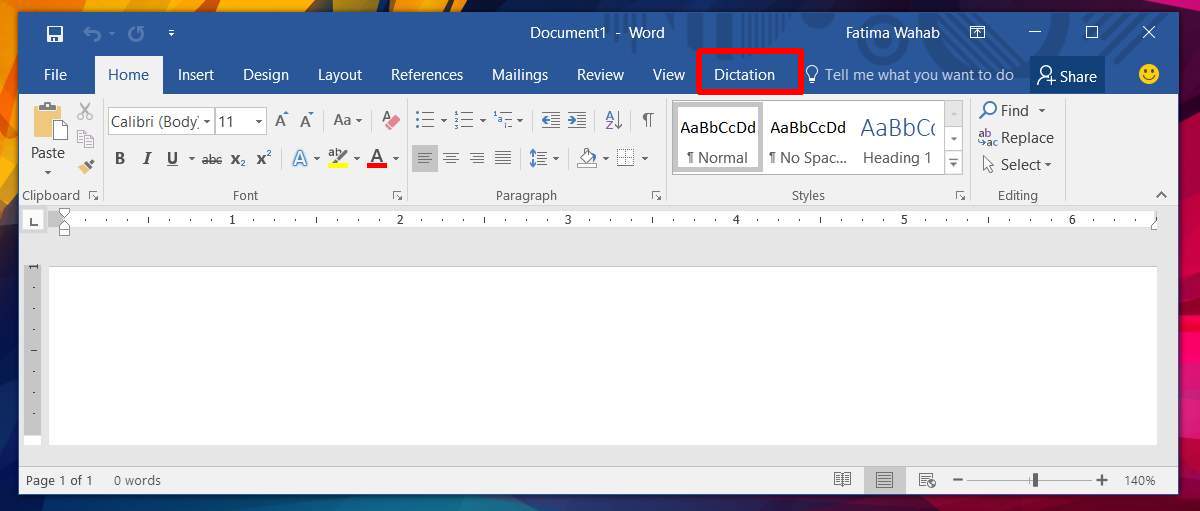
אתה יכול להתחיל להכתיב טקסט מייד. אין הגדרות שצריכות לצבוט. פשוט לחץ על כפתור התחל כדי להכתיב טקסט. התוסף זקוק לחיבור אינטרנט פעיל כדי לעבוד. זה יזהה את המיקרופון שלך ותוכל להתחיל להכתיב.
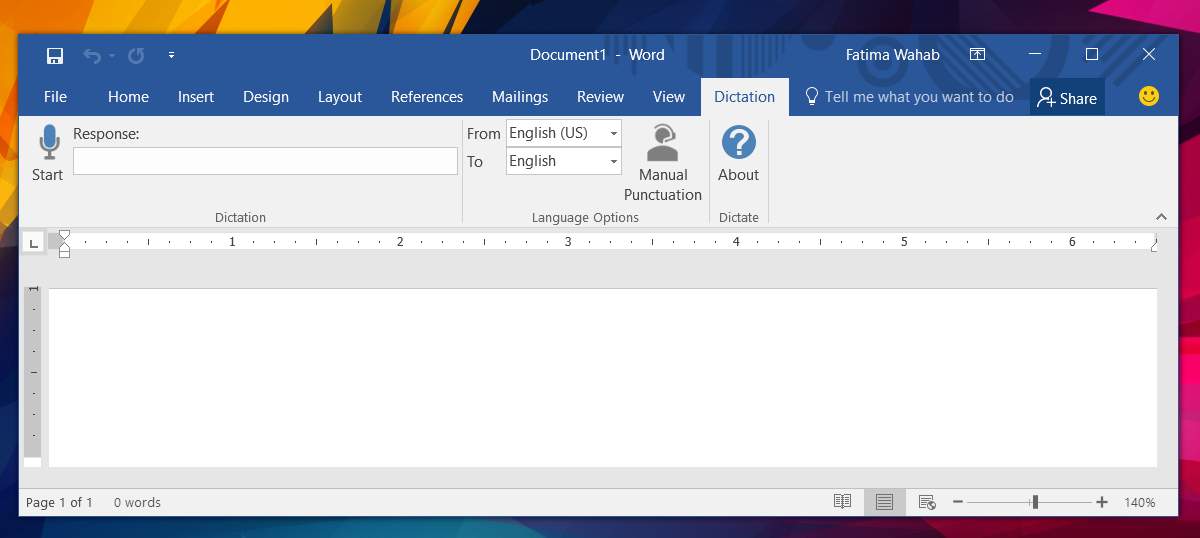
כברירת מחדל, התוסף מוסיף סימני פיסוקעצמה. המשמעות היא שבכל פעם שתשהה, זה הולך להוסיף תקופה. אתה יכול לכבות זאת על ידי לחיצה על כפתור 'פיסוק ידני' לפני שתתחיל להכתיב.
התוסף מגיב לכמה פקודות. לדוגמה, אם אתה מדבר ואומר 'פסיק', הוא יוסיף פסיק במקום להקליד את המילה. נכון לעכשיו אין רשימה של פקודות שההרחבה תגיב להן, כך שתצטרך לגלות אותן תוך כדי. אנו עדיין מחפשים את הפקודה למחיקת מילה.
Dictate מאת מיקרוסופט תומכת בעשרים וארבעשפות קלט כולל צרפתית, ספרדית, סינית וערבית. יש לו גם תכונה של תרגום חי. כשאתה מדבר משהו באחת מהשפות הנתמכות, Dictate על ידי מיקרוסופט יכול לתרגם אותו תוך כדי תנועה לכל אחת מהשפות הנתמכות ב- MS Office. התרגום אינו הגדול ביותר.
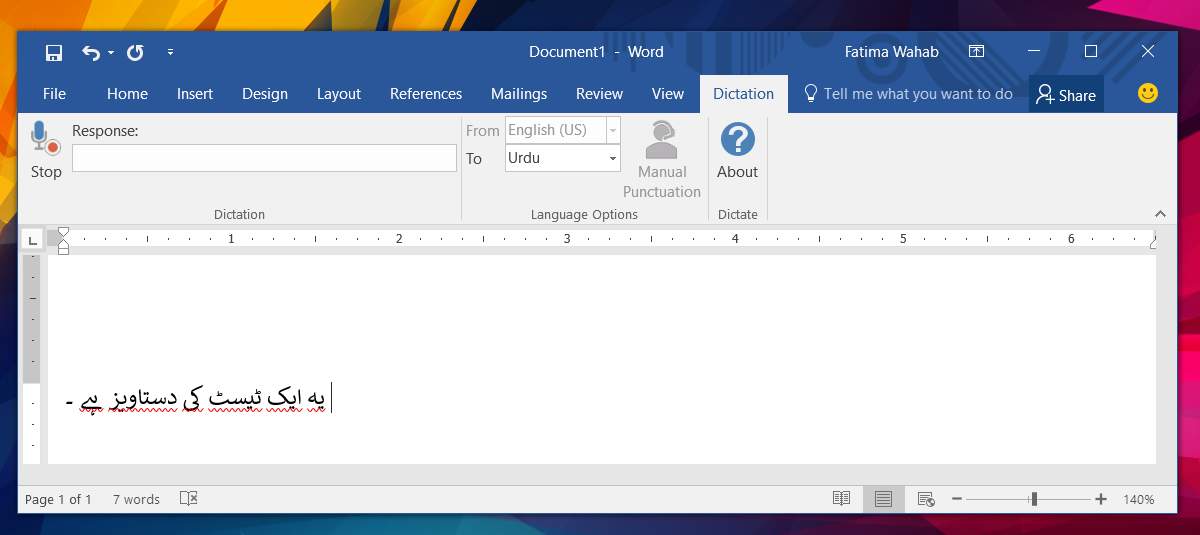
עם כמה ביטויים, התוסף באמת נאבקעשה תרגום מדויק. זה לא חבל, אבל אתה לא יכול להשתמש בו ככלי תרגום אמין. זה סובל מאותם מלכודות כמו שגוגל תרגם.
עלינו לומר שעבור פרויקט ניסיוני זה די נהדר. אל תנגן מוזיקה ברקע כשאתה משתמש בה.
הורד דיקטט על ידי מיקרוסופט









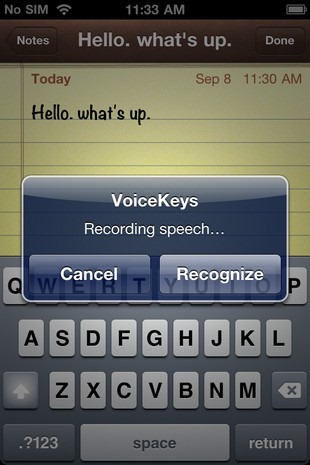


הערות